您可能已經連接了 USB,但您的 LG 電視無法辨識 USB,或者雖然顯示了 USB 但無法讀取裡面的資料。您可能嘗試過多次插入 USB 裝置但都失敗了。不幸的是,很多使用者都遇到了這種情況,我們會盡力提供協助。首先,如果您是 LG 電視新使用者,請確認您的電視支援 USB。如果是,您可以從清單中選擇任何解決方案。
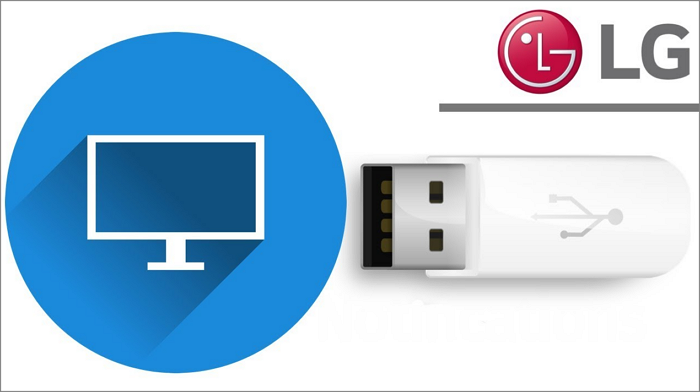
本文將描述此問題的原因以及快速解決此問題的 5 種方法。您需要做的就是找出原因並使用給定的方法來解決問題。
為什麼 LG 電視無法辨識 USB
您的 LG 電視無法辨識 USB 的原因有很多。我們在此部分中提到了最常見的原因。這裡的方法將透過檢查 USB 和電視來幫助您找出原因。此外,我們將在下一部分中解釋每種原因的解決方案。
1. USB 格式不相容:LG 電視上 USB 隨身碟的相容性取決於您使用的型號。一般支援 USB 的 FAT32/NTFS 檔案系統格式和 MBR 分割格式。
2. USB 的大小:如果 USB 隨身碟的大小超出電視的容量,則它將無法運作或無法辨識。不過,任何 LG 電視支援的 USB 平均容量高達 2TB。
3. USB 隨身碟的壞軌:隨身碟設計有永久管理的儲存單元。一旦這些單元被損壞,我們就稱它們為壞軌。一般來說,當 USB 中此類壞軌的數量增加時,USB 的狀況就會變得不佳。
4. USB 埠錯誤:您的 LG 電視的 USB 連接埠可能已損壞並導致錯誤。如果無法辨識 USB,您可以檢查埠。
5. 電視上安裝的韌體版本已過期:電視上安裝的韌體可能已過時。您需要更新韌體來解決該錯誤。
如何解決 LG 電視無法辨識 USB
此部分將介紹解決電視辨識 USB 的任何原因的完整解決方案。
方法 1. 將 USB 格式化為適合 LG 電視的 FAT32/NTFS
如果您的 USB 隨身碟損壞,或者您嘗試使用任何不相容的程式對其進行格式化,則您的 LG 電視將無法讀取資料。因此,您可能需要將 USB 磁碟格式化為 FAT32 或 NTFS 格式。
- 公告:
- 格式化您的隨身碟將會清除所有資料。確保備份所有必要的資料 。
透過 Windows 作業系統格式化 USB 隨身碟的常用方法相當混亂且耗時。因此,我們建議您使用進階 USB 格式化工具 —EaseUS Partition Master 。它可以在 Windows 10/11 中執行任何格式化操作,並使過程更加簡單。
1
讓我們看看如何將 USB 隨身碟格式化為 FAT32 或 NTFS 以供 LG 電視使用。步驟如下:
步驟 1. 選擇要格式化的 USB 隨身碟。
將 USB 或隨身碟連接電腦。下載並開啟 EaseUS Partition Master。 右鍵點選要格式化的 USB,然後選擇「格式化」。
步驟 2. USB 設定磁碟機代號和檔案系統。
為所選磁碟區分配新的磁碟機代號、檔案系統(NTFS/FAT32/EXT2/EXT3/EXT4/exFAT)和叢集大小,然後點選「確定」。
步驟 3. 勾選「確定」確認格式化 USB。
如果您看到警告視窗,請點選「確定」。 如果上面有重要資料,請提前備份資料。
步驟 4. 應用變更。
先點選「執行操作」按鈕,然後點選「應用」格式化 USB 隨身碟。
FAT32 和 NTFS 適用於 LG TV USB,但 FAT32 有 4GB 的檔案限制。您也可以使用 EaseUS Partition MasterFAT32 格式轉換為 NTFS 格式,以打破限制。
方法 2. 為 LG 電視將 GPT 轉換為 MBR
無論您的隨身碟的大小如何,LG 電視對這些磁碟的辨識通常取決於 GPT 或 MPR 分割格式。GPT 磁碟僅適用於電腦,您的電視無法辨識此快閃磁碟機格式。因此,將 GPT 轉換為 MBR 是一個好主意。您可以使用最好的 GPT 轉 MBR 轉換工具 — EaseUS Partition Master 是最好的磁碟分割工具,可以將 GPT 磁碟轉換為 MBR 磁碟,且不會遺失資料。
這是一種減少困難和風險的尖端且無痛的解決方案。以下是需要操作的步驟:
步驟 1. 在您的電腦上安裝並啟動 EaseUS Partition Master,前往磁碟轉換器部分。
步驟 2. 選擇“將 GPT 轉換為 MBR”,然後按一下“下一步”繼續。
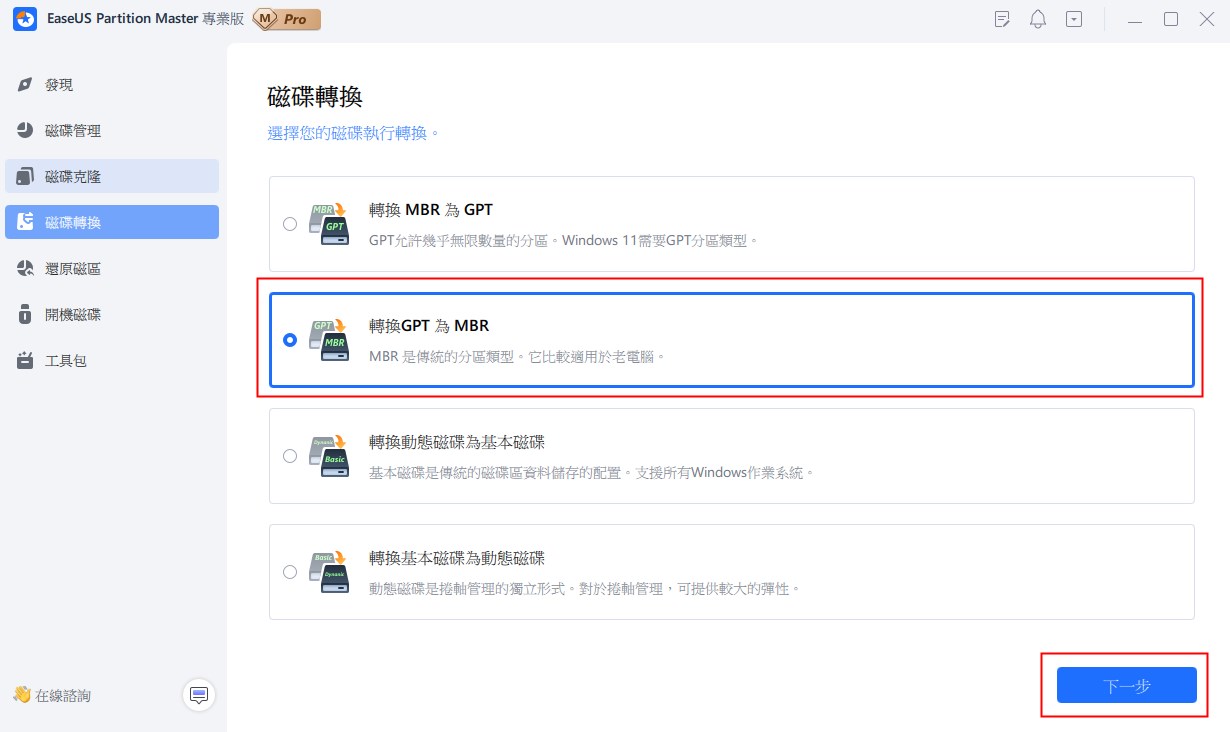
步驟 3. 選擇要轉換為 MBR 的目標 GPT 磁碟,然後按一下「轉換」開始轉換。
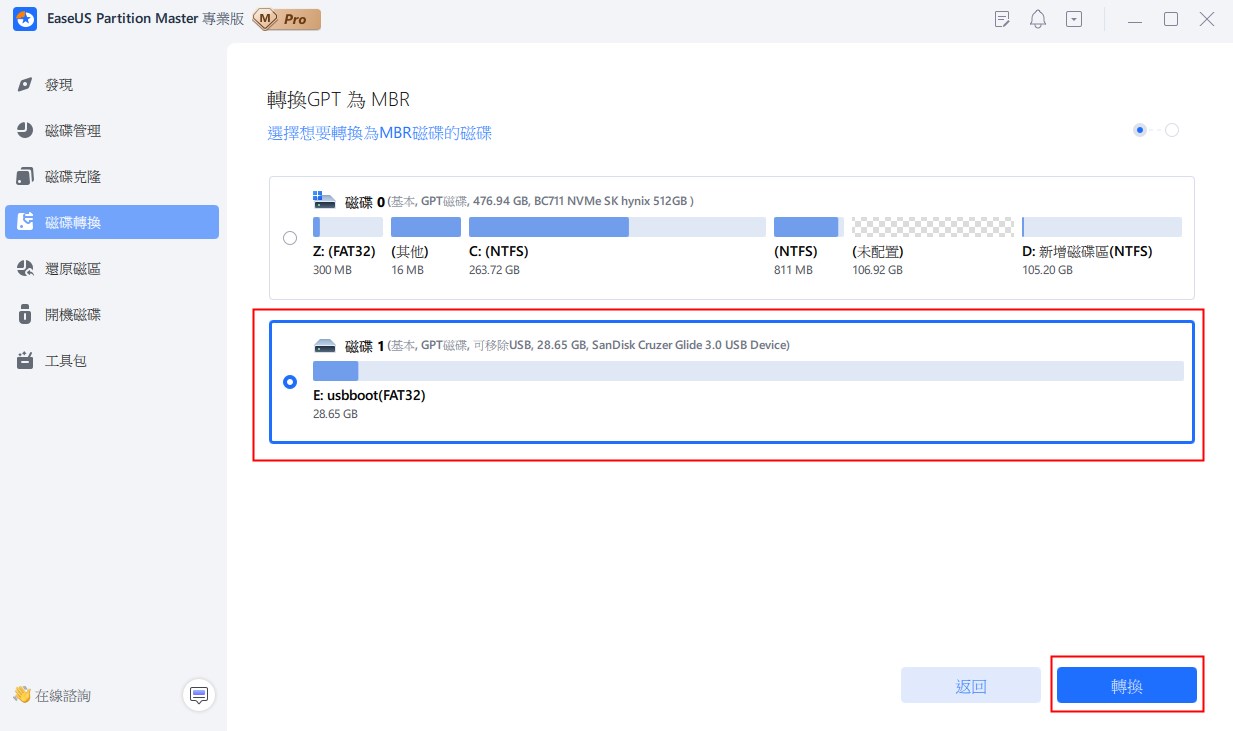
此外,您還可以使用 EaseUS Partition Master將 MBR 轉換為 GPT且不會遺失資料,或將主要磁碟分割轉換為邏輯分割。
方法 3. 檢查並修復 LG 電視 USB 的壞軌
不安全地移除 USB 隨身碟可能會導致壞軌。您需要檢查並修復這些壞軌,以防止磁碟損壞。您可以使用 EaseUS Partition Master 的「檢查磁碟」功能執行快速檢查來修復壞軌。
如果您發現磁碟中存在多個壞軌,您也可以格式化 USB 隨身碟。此外,如果您的隨身碟無法使用,EaseUS Partition Master 將在磁碟檢查成功後為您提供資料復原選項。請依照步驟檢查並修復 USB 壞軌:
方法 4. 將 LG 電視恢復為原廠設定
如果您依照給定的方法尋找並修復了 USB 的錯誤,但 LG 電視仍然無法辨識 USB?問題可能出在機器本身。這意味著 USB 隨身碟相容,您需要恢復 LG 電視的原廠設定。請依照下方步驟操作:
步驟 1. 將您的 LG 電視連接到電源並開啟。
步骤 2. 點擊遙控器上的 Home 按鈕,然後按一下設定圖示。
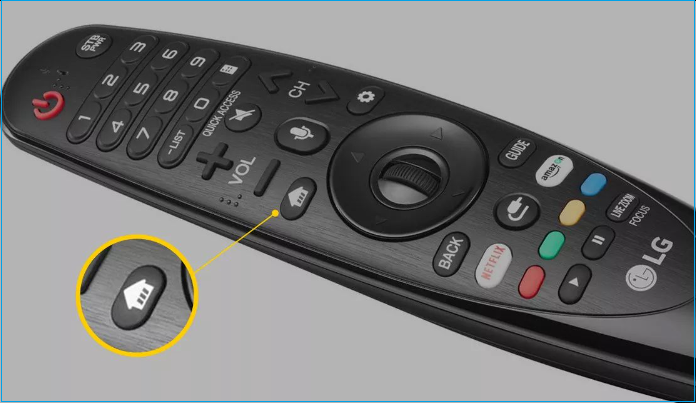
步驟 3. 在電視螢幕上移至「一般」選項。
步驟 4. 在一般選項下,選擇重設為初始設定。
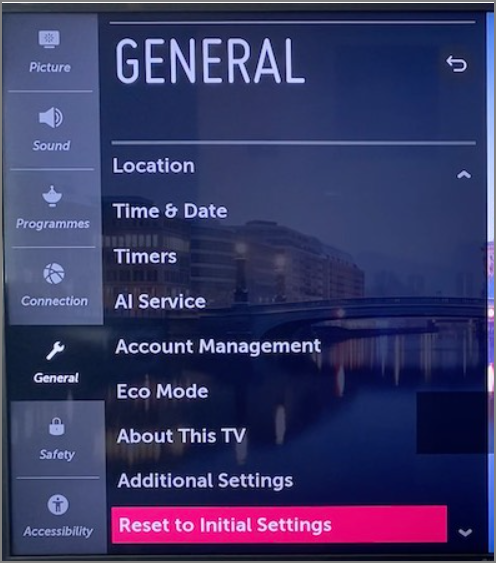
步驟 5. 選擇確定以開始回復原廠設定。
注意*該過程將把您的 LG 電視的設定恢復為原廠版本。並且根據您的 LG 電視的型號,該過程可能會略有不同。
方法 5. 聯絡製造商
所有提到的方法可能使您的電視能夠連接並讀取 USB 中的資料。如果問題仍未解決,則您的電視的 USB 連接埠可能已損壞。因此,我們建議您聯絡製造商。他們將透過更換連接埠來幫助您解決問題。
結論
當您陷入 LG 電視無法辨識 USB 的問題時,您一定不會開心。本文教學可幫助您擺脫該問題。此外,如果您是第一次將 USB 連接到 LG 電視,請記住必須手動瀏覽 USB 隨身碟。它不會主動被偵測到。
EaseUS Partition Master 是提供多種解決方案來修復 LG 電視無法辨識 USB 的最佳工具。希望本文能對您有幫助。
LG 電視無法辨識 USB 的常見問題
我們已經提到了問題的可能原因和解決方法。但是,如果您對 LG 電視無法辨識 USB 還有其他疑問,請參閱常見問題部分。
1. LG 電視使用什麼 USB 格式?
一般情況下,電視都支援 MBR 磁碟分割 USB 格式。如果您是第一次使用 USB,請確認您的電視支援哪種格式,然後相應地轉換您的 USB 隨身碟。
2. 為什麼 LG 電視無法辨識 USB?
電視無法辨識 USB 的原因可能有多種。它可能是不相容的 USB 格式、使用超過 2TB 的 USB、電視的 USB 連接埠損壞、USB 的壞軌或過時的韌體。
3. LG 電視如何顯示 USB?
在遙控器上,按下「Home」按鈕。按「OK」選擇輸入圖示。選擇 USB 隨身碟。現在您已移至您的 USB 裝置,您可以瀏覽檔案和資料夾。
這篇文章對您有幫助嗎?
相關文章
-
如何以復原模式啟動 Mac [macOS Ventura/Monterey/Big Sur]
![https://images.easeus.com/images/en/icon/ken.jpg]() Ken/2025-12-31
Ken/2025-12-31
-
![https://images.easeus.com/images/en/icon/Harrison.jpg]() Harrison/2025-06-30
Harrison/2025-06-30
-
修正 Windows 中「轉換 GPT」灰色錯誤的 3 種方法
![https://images.easeus.com/images/en/icon/zola.jpg]() Zola/2025-08-18
Zola/2025-08-18
-
Windows 上 PowerShell 格式化磁碟的教學 [最簡單的方法]
![https://images.easeus.com/images/en/icon/zola.jpg]() Zola/2025-12-31
Zola/2025-12-31